本文将介绍如何在Excel中设置单元格的背景色和添加底纹。在Excel中,我们可以使用各种颜色和图案来装饰单元格,以突出显示某些数据或增加整体的可读性。以下是一些简单的方法可以帮助您设置Excel单元格的背景色和添加底纹。

1. 设置单元格背景色
在Excel中设置单元格背景色非常简单。您可以按照以下步骤操作:
- 选中您要设置背景色的单元格或单元格范围。
- 点击“开始”选项卡上的“填充色”按钮,此按钮上显示为一个油漆桶图标。
- 选择您喜欢的颜色。 Excel提供了一系列预定义的颜色,您还可以点击“更多颜色”选项来选择更多颜色。
- 将鼠标移动到单元格上,单击左键应用所选颜色。
这样,您就可以为单元格设置背景色了。
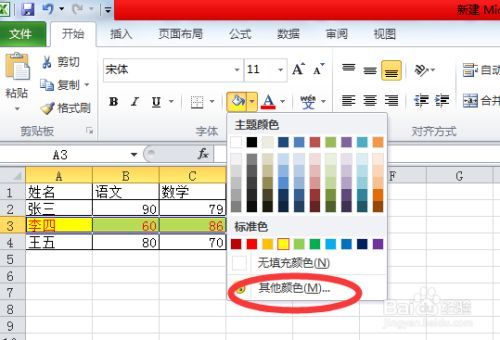
2. 添加底纹
除了背景色,您还可以为Excel单元格添加底纹。底纹是一种以图案的形式填充单元格的方法。以下是添加底纹的步骤:
- 选中您要添加底纹的单元格或单元格范围。
- 点击“开始”选项卡上的“填充色”按钮,此按钮上显示为一个油漆桶图标。
- 在弹出的菜单中,选择“填充效果”选项。
- 在“填充效果”对话框中,您可以选择不同的底纹样式和颜色。您可以通过预览区域查看不同样式的效果。
- 选择您喜欢的底纹样式和颜色,然后点击“确定”。
这样,您就可以为您的单元格添加底纹了。
3. 设置条件格式
除了手动设置背景色和底纹,Excel还提供了条件格式功能,可以根据特定的条件自动设置背景色和底纹。以下是如何设置条件格式的步骤:
- 选中您要设置条件格式的单元格或单元格范围。
- 点击“开始”选项卡上的“条件格式”按钮,此按钮上显示为一个小正方形和箭头。
- 在弹出的菜单中,选择“新建规则”。弹出“新建格式规则”对话框。
- 在“选择规则类型”列表中,选择您想要的条件格式类型。例如,如果您想要设置一个基于数值的条件格式,可以选择“使用公式确定要设置的单元格格式”。
- 在“编辑规则描述”区域,输入相应的条件和格式设置。例如,如果您想要设置大于10的数值背景色为红色,可以输入“=A1>10”并选择红色作为背景色。
- 点击“确定”保存您的条件格式设置。
这样,当满足您设置的条件时,Excel将自动应用相应的背景色和底纹。
总结
通过以上方法,您可以轻松地设置Excel单元格的背景色和添加底纹。无论是手动设置还是使用条件格式,这些功能都可以帮助您更好地组织和呈现数据。试试这些方法,让您的Excel表格更加生动和有吸引力。






